Veelgestelde vragen over videojager
Uitgebreid overzicht op VideoHunter en het gebruik
Bijgewerkt op juli 8, 2021
Deze gids leert je hoe je online video's kunt downloaden met videojager. De programma-interface op Windows en Mac is vrijwel identiek. En hier zal laten zien hoe VideoHunter werkt op Windows-pc's.
Stap 1. Ga voordat je begint naar een online videostreamingplatform (zorg ervoor dat dit wordt ondersteund door VideoHunter) en kopieer de URL van de online video die je wilt downloaden.
Stap 2. Start VideoHunter op uw computer en er kan een registratievenster verschijnen. U kunt ervoor kiezen om u aan te melden of een abonnement te kiezen.
Opmerking: Ga voor meer informatie over de verschillen tussen de gratis proefversie en de geregistreerde versie naar Veelgestelde vragen – Gratis proefversie versus geregistreerde versus pro-versie.
Stap 3. Plak vanuit de hoofdinterface de URL van de online video in de downloadbalk en klik vervolgens op de knop "Analyseren" en het programma begint de video-URL te parseren.
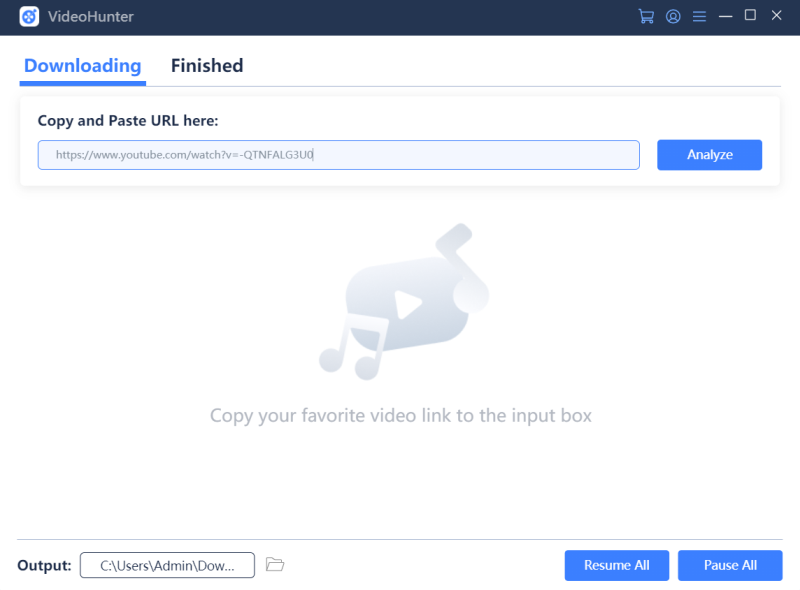
Stap 4. Wanneer VideoHunter de uitvoeropties voor u genereert, selecteert u een uitvoerformaat en de videobeeldkwaliteit die u nodig hebt, en klikt u op de knop "Downloaden" om het downloadproces te starten.
Opmerking: VideoHunter Pro-gebruikers kunnen meerdere video's tegelijk downloaden.
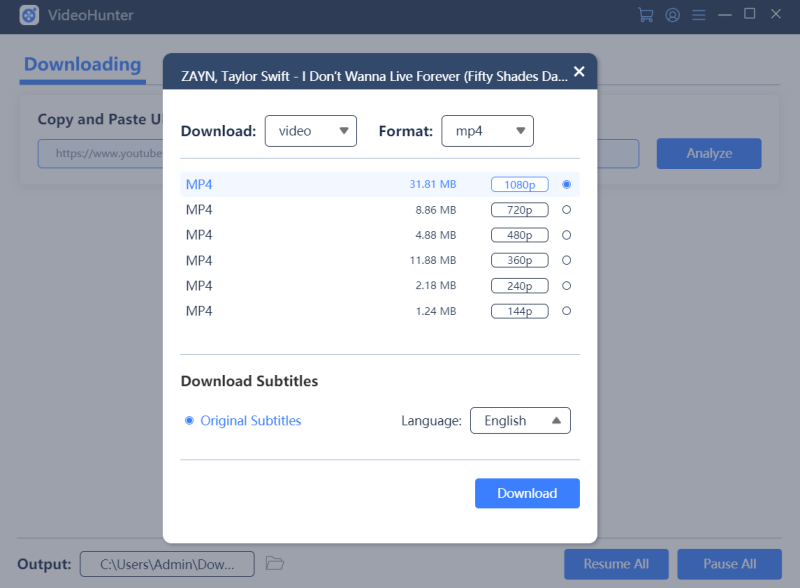
Stap 5. Wanneer de online video succesvol is gedownload, kunt u naar de module “Voltooid” navigeren om de gedownloade video te zoeken voor offline afspelen.
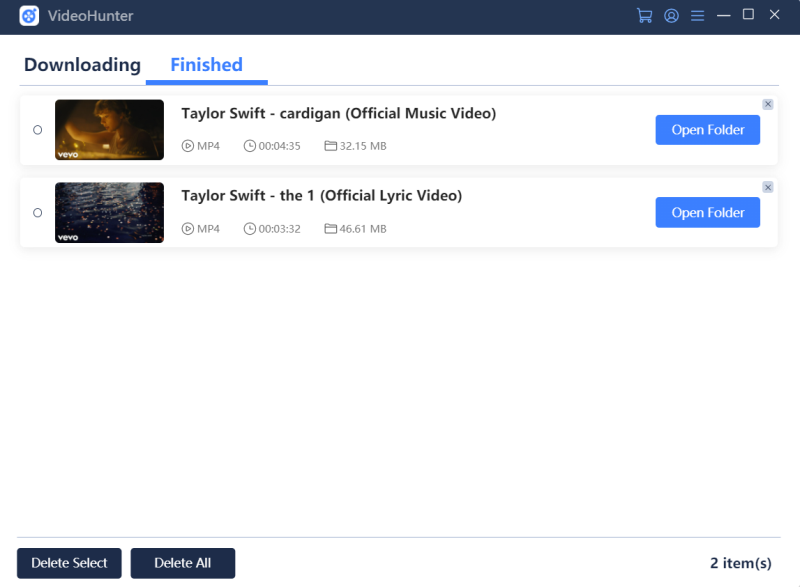
Abonneer u op de nieuwste updates en aanbiedingen